De volledige URL van een webpagina in Safari

Moderne versies van Safari tonen niet de volledige URL van een pagina in de adresbalk - het geeft alleen de domeinnaam van de website aan. Als dit je stoort, kun je het gemakkelijk wijzigen.
Als je bijvoorbeeld dit artikel bezoekt in Safari, waarvan de volledige URL//www.phhsnews.com/283622/how-to-listen-to is -podcasts-naar-sneller-en-langzamere-snelheden-op-de-iphone /-Safari toont alleenphhsnews.comin de adresbalk. Het vertelt u alleen maar welke site u gebruikt, niet welke pagina waarop u zich bevindt.
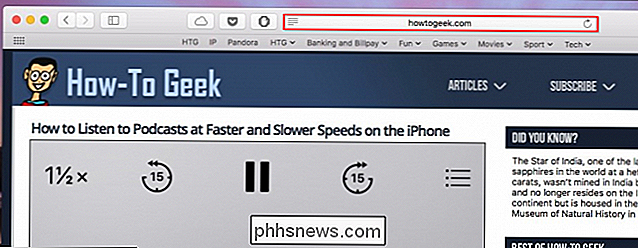
De eenvoudigste manier om de volledige URL te onthullen, is door op het slimme zoekveld te klikken . Vanaf hier kun je de locatie naar een bericht of e-mail kopiëren.
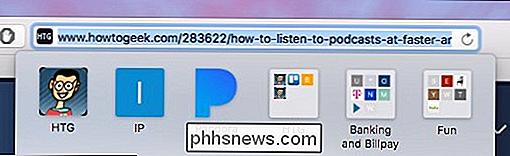
Dat is gemakkelijk en misschien wel goed genoeg voor de meeste mensen. Maar wat als u altijd de volledige URL wilt zien voor alles wat u bezoekt?
Om dit te doen, moet u de Safari-instellingen openen door op het Safari-menu te klikken en 'Voorkeuren' te kiezen of door Command + op uw toetsenbord in te drukken.
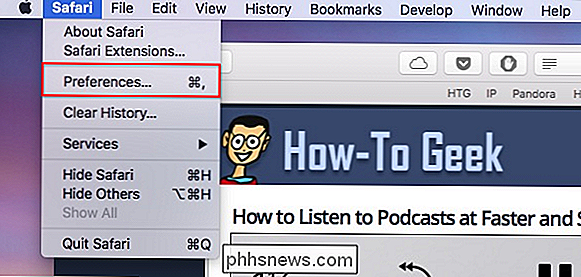
Nadat u de voorkeuren van Safari heeft geopend, klikt u op het tabblad Geavanceerd en vinkt u het selectievakje naast 'Slim zoekveld' aan bij 'Volledig websiteadres weergeven'.
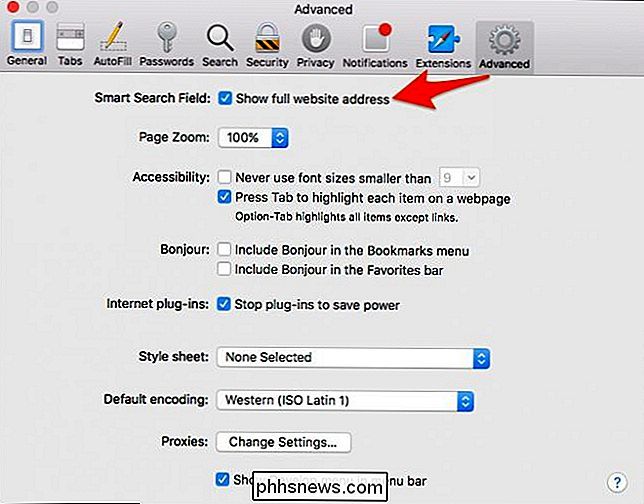
Nu, waar u ook bent en wat u ook bezoekt, u ziet de volledige URL in het zoekveld. Als u de voorkeur geeft aan de standaard, opgeruimde manier waarop Safari dingen doet, zet u het proces gewoon om en verwijdert u het vinkje uit het selectievakje.

Wat is WPA3 en wanneer krijg ik het op mijn wifi?
De Wi-Fi-alliantie heeft zojuist WPA3 aangekondigd, een Wi-Fi-beveiligingsstandaard die WPA2 zal vervangen. Het was een van de meest heimelijke interessante dingen die op CES 2018 werden aangekondigd. Over enkele jaren, wanneer de wasvouwende robots en slimme koelkasten worden vergeten, zal WPA3 overal aanwezig zijn, waardoor het voor mensen moeilijker wordt om je wifi te hacken.

Je hield van Reddit, maar het is gewoon niet leuk meer. De grappen zijn niet grappig, de tips zijn niet nuttig, en iedereen vecht constant over interne drama of identiteitspolitiek. Op dit moment zou ik het je niet kwalijk nemen als je Reddit voor altijd hebt gedumpt. Maar voordat je het doet, voel ik de behoefte om je te vertellen: het ligt binnen jouw macht om Reddit minder te laten zuigen voor jezelf.



